Obs!: Trinnene som er oppført i denne artikkelen, oppdateres snart for å gjenspeile den nye Microsoft Planner-opplevelsen, som for øyeblikket rulles ut til kunder. Du finner mer informasjon om nye Planner i Vanlige spørsmål om Planner. Hvis du arbeider fra et Government Cloud Communities (GCC)-, GCC High- eller Department of Defense (DoD)-miljø, fortsetter du å henvise til instruksjonene i denne artikkelen.
Velg Medlemmer i Planner, og skriv deretter inn navnet på personen du vil legge til. Hvert medlem mottar et e-postvarsel om at de er lagt til i planen din. Finn ut mer om Planner varsler

Obs!: Vil du legge til personer utenfor organisasjonen? Se Gjestetilgang i Microsoft Planner.
Når du har lagt til personer i planen, kan du tilordne dem oppgaver.
Må du fjerne noen?
Hvis du ikke lenger trenger noen på planen, velger du pilen ved siden av medlemmene av planen, peker på personen du fjerner, velger de tre prikkene og velger deretter Fjern.
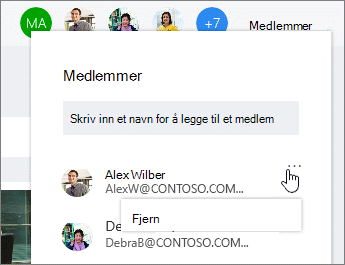
Viktig!: Du kan ikke fjerne planens eneste eier. Du må først opprette en ny eier. Se neste del i denne artikkelen for informasjon om hvordan du oppretter en ny eier.
Trenger du å gjøre noen andre til eier av en plan?
Personen som oppretter planen, er eieren av planen. Alle personer som legges til i planen fra Planner, er medlem. Hvis du vil gjøre en annen person til eier, må du redigere medlemskap fra Grupper i Outlook.
-
Finn gruppen som har samme navn som planen, fra Outlook.
-
Velg Gruppeinnstillinger > Rediger-gruppen i toppteksten.
-
Klikk Gjør til eier for personen du vil skal være eier, i medlemslisten.
-
Når du er her, kan du også fjerne eierstatus, legge til medlem og fjerne medlemmer.
-
Klikk på OK.










